
Pohodlná práca so zložkami je dôležitá pre každého používateľa, pretože s jeho pomocou môžete štruktúrovať súbory a skryť osobné informácie. Po prepnutí na najmodernejší operačný systém má veľa ľudí otázku, ako otvoriť možnosti priečinka v systéme Windows 10. Existuje niekoľko spôsobov, ako to urobiť..
obsah- Kde sú vo vodiči
- Použite „Súbor“
- Použite "Zobraziť"
- Použite okno Spustiť
- Používanie ponuky Štart
- Používame systémové parametre a "Ovládací panel"
- Vykonávanie úprav pomocou príkazového riadka a PowerShell
- Vlastnosti jednej zložky
Kde sú vo vodiči
V desiatej verzii operačného systému sa táto voľba volala „Nastavenia prieskumníka“, ale nie vo všetkých možnostiach prístupu sa tejto funkcii podarilo premenovať. Poskytujeme všetky možné možnosti prístupu k nastaveniam..
Použite „Súbor“
Otvorte ľubovoľný priečinok a kliknite na tlačidlo „Súbor“ v pravom ľavom rohu. V zobrazenom zozname vyberte riadok „Zmeniť nastavenia vyhľadávania a priečinka“.

Použite "Zobraziť"
Do podobnej ponuky môžete vstúpiť rozšírením nastavení pomocou tlačidla „Zobraziť“. Táto ponuka je vytvorená vo forme pásky, na ktorej je tlačidlo úplne vpravo s názvom „Možnosti“ a musíte naň kliknúť. V dôsledku toho sa otvorí okno s tromi kartami, aby ste mohli vykonať vlastné zmeny v zobrazení priečinkov. Nastavte možnosti podľa vášho pohodlia.

Použite okno Spustiť
Pomocou klávesových skratiek Win + R sa vyvolá ponuka Run. V zobrazenom riadku musíte zadať: Ovládacie priečinky a potom kliknite na tlačidlo „OK“ alebo stlačte kláves Enter.

Používanie ponuky Štart
Otvorte ponuku Štart a do vyhľadávacieho panela zadajte slovo „Prieskumník“ bez úvodzoviek. Uvidíte zoznam dostupných možností, z ktorých je potrebné nájsť a vybrať možnosť Možnosti prehliadača..

Používame systémové parametre a "Ovládací panel"
Desiata verzia operačného systému má niekoľko možností prístupu k systémovým nastaveniam. Najskôr použite ponuku Možnosti:
1. Kliknite pravým tlačidlom myši na ikonu ponuky Štart.

2. Zobrazí sa okno s možnosťami s vyhľadávacím panelom.
3. V ňom zadajte slovo „Prieskumník“.
4. Z výsledkov vyberte možnosť „Možnosti prieskumníka“.

Ak je pre vás pohodlnejšie používať ovládací panel, prejdite naň z ponuky Štart a vyhľadajte odkaz medzi sekciami alebo pomocou vyhľadávacieho panela.

Po prechode na panel musíte vybrať časť Vzhľad a prispôsobenie. V tomto adresári kliknite ľavým tlačidlom myši na nadpis Možnosti prehliadača..

Požiadajte systém o povolenie na zmenu tohto priečinka systému Windows 10
Zdieľanie priečinkov v systéme Windows 10
Vykonávanie úprav pomocou príkazového riadka a PowerShell
Ak trénujete, aby ste pracovali s programom „cmd“ alebo „PowerShell“, môžete ho použiť na vyvolanie nastavení priečinka. Najjednoduchší spôsob, ako zavolať na panel pre zadávanie príkazov, je kliknúť pravým tlačidlom myši na ikonu ponuky Štart.
V zobrazenej ponuke vyberte príkaz „Príkazový riadok (Správca)“ alebo „PowerShell“ a otvorte ho kliknutím ľavým tlačidlom myši.

Do poľa zadajte Control folder a stlačte Enter.
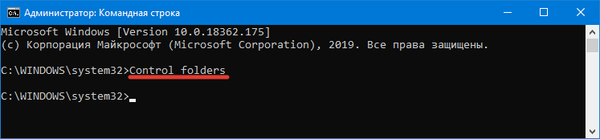
Systém vykoná váš príkaz a otvorí okno nastavení. Je užitočné pochopiť, že „nastavenia Prieskumníka“, ktoré sa otvárajú všetkými týmito metódami, upravia vzhľad a funkcie všetkých priečinkov nachádzajúcich sa v pamäti počítača. Ak chcete nakonfigurovať iba jeden adresár pre svoje potreby, musíte si prečítať pokyny uvedené nižšie.
Vlastnosti jednej zložky
Ak chcete konfigurovať nastavenia iba pre jeden priečinok, nemusíte ho otvárať. Vyhľadajte adresár, ktorý chcete zmeniť, na pracovnej ploche alebo na pevnom disku a potom naň kliknite pravým tlačidlom myši. V zobrazenom zozname vyberte položku „Vlastnosti“.

V tejto časti nastavení môžete zmeniť:
- nastavenia zabezpečenia priečinka;
- nastavenia prístupu;
- vzhľad a ďalšie možnosti.

Teraz viete, ako získať prístup k nastaveniam všetkých priečinkov alebo iba jedného. Ak máte nejaké ťažkosti, môžete klásť akékoľvek otázky na túto tému v komentároch. Zdieľajte informácie s priateľmi, aby tiež mohli zmeniť nastavenia priečinkov svojho systému.











